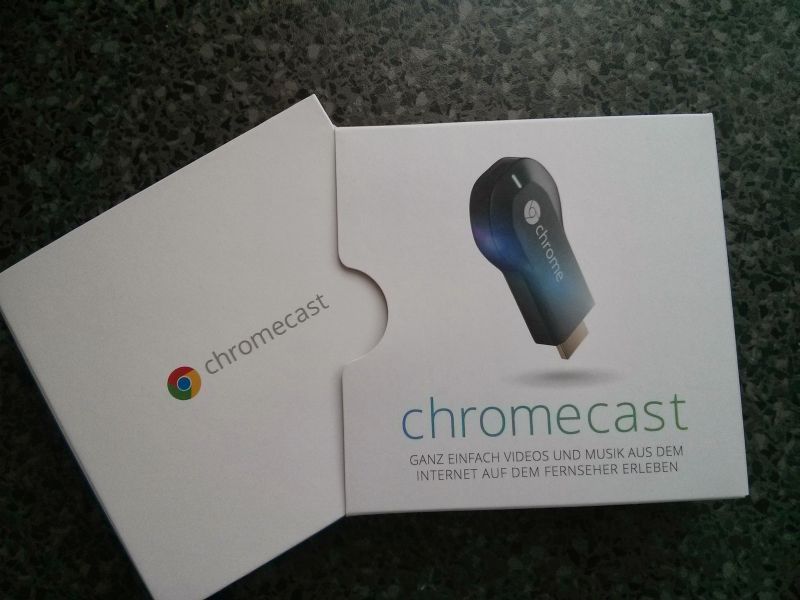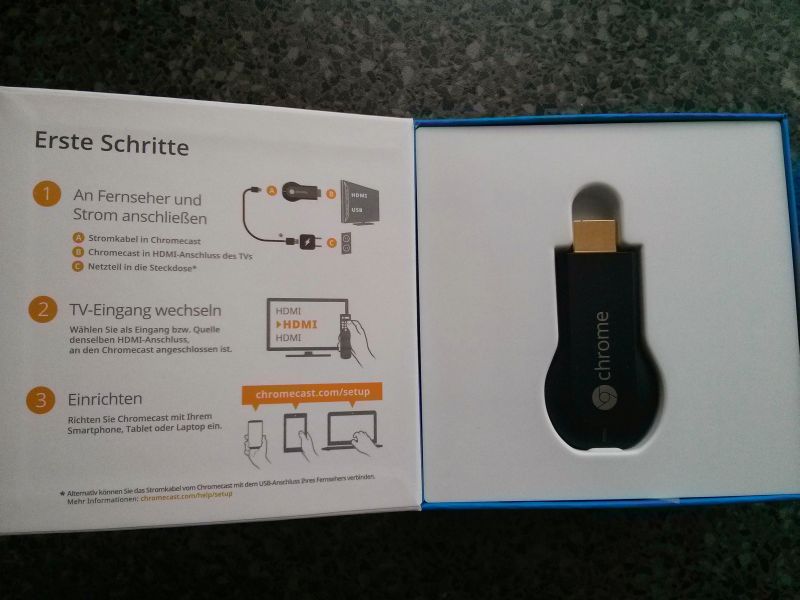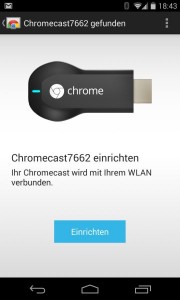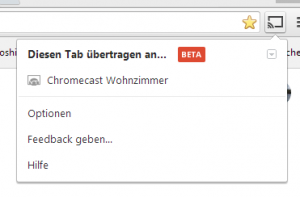Seit drei Tagen bin ich nun auch im Besitz des Chromecast Sticks von Google. Nachdem ich immer wieder positive Berichte über den günstigen Stick gelesen hatte, musste ich das neue Gadget doch einmal selbst ausprobieren.
Unsere aktuelle Multi Media Landschaft
Zum besseren Verständnis meiner aktuellen „Technik-Umwelt“ und dem möglichen Nutzen von Google’s Chromecast möchte ich vorab kurz auf unsere Installationen eingehen. Bereits in der Vergangenheit hatte ich darüber berichtet, wie ich mir einen Home Theatre PC installiert habe. Damit hatte ich eine zeitlang Videos, Fotos und Musik aus unserem Netzwerk bereit gestellt.
Dieser PC ist allerdings nur noch sehr selten im Einsatz. Für die Verteilung unserer Musik bzw. der „Cloudmusik“ über Napster nutzen wir mittlerweile nur noch unsere Sonos-Installation. Einfacher geht es eigentlich nicht. Falls das TV-Programm oder unser Sky-Abo nichts zu bieten hat, dann schauen wir uns schon mal die neuesten Filme über Maxdome an. Hierzu nutzen wir den WDTV Live.
Bilder liegen entweder auf einem NAS-Laufwerk oder bei Google+ in der Cloud und werden auch mit dem WDTV Live präsentiert. Also scheint es eigentlich keinen Bedarf mehr an zusätzlichen Streaming Gadgets zu geben. So habe ich jedenfalls bisher auch gedacht und nicht so recht gewusst, wofür ich den Chromecast eigentlich nutzen soll?
Google Chromecast besticht durch einfache Bedienung
Bei einem Preis von 35,-€ war die Kaufentscheidung für einen Test des neuen Google Gadgets nicht ganz so schwierig. Die Installation ist tatsächlich so einfach, wie es immer wieder beschrieben wird. In der Verpackung sind nur drei Sätze bezüglich des Setups zu finden. Auch Techniklaien, sollten den Stick ohne größere Probleme installieren können.
Ich habe meinen Stick direkt in einen freien HDMI Steckplatz meines Receivers platziert. Nach einem kurzen Update der Steuerung meiner Harmony Fernbedienung kann ich nun zwischen TV, Musik, WDTV Live und Sonos und dem Chromecast wechseln. Ein wesentlicher Bestandteil auch für den WAF (wife acceptance factor) 😉 .
Die Wiedergabe des Chromecast erfolgt – in Abhängigkeit der Quelle – im HD Format und als Stereo Wiedergabe. Full HD kann der Stick leider nicht und auch Dolby Surround für den optimalen Kinosound wird leider nicht unterstützt.
Hat man den Stick mittels Smartphone oder Tablet ins heimische Netzwerk eingebunden, steht die Streamingfunktion für alle Nutzer des Netzwerkes zur Verfügung. Wobei „Streaming“ nur teilweise richtig ist. Denn die wiedergegebenen Medien werden gar nicht immer von dem Smartphone oder Tablet sowie PC zum Stick gestreamt. Normalerweise wird dem Stick einfach nur die Adresse bekannt gemacht, von der er die Medien dann selbstständig streamen kann.
Dies hat den Vorteil, dass man sein Smartphone auch weiterhin für andere Aktivitäten nutzen kann. Darüber hinaus steuert man mittels Smartphone und Tablet die Wiedergabe quasi als Fernbedienung.
Sobald eine App den Chromecast unterstützt, erscheint rechts oben in der Anwendung ein entsprechendes Symbol. Leider ist hier die Auswahl aktuell noch etwas eingeschränkt. Was ohne Zusatzanwendungen aktuell überhaupt nicht geht, ist das Streamen von Musik, Bildern, Filmen aus dem heimischen NAS-Laufwerken.
Chromecast Apps und meine aktuelle Verwendung des Streaming Sticks
Ein Drei-Tages Test ist sicherlich noch nicht der ausführliche „Erfahrungsbericht“. Nach der Eingangs erwähnten Technik-Landschaft hat aber auch der Chromecast bei uns tatsächlich eine Existenzberechtigung. Optimal funktioniert YouTube mit Chromecast. Normalerweise haben wir bisher YouTube nicht wirklich genutzt. Im Rahmen der Tests hat sich aber gezeigt, dass sich auch das in Zukunft ändern könnte.
Eigentlich könnten wir YouTube auch mit dem WDTV Live sehen, aber die Nutzung und Bedienung mittels Chromecast bzw. der YouTube App auf dem Smartphone oder Tablet ist wesentlich schneller und einfacher. Ein weiteres Highlight sind Mediatheken. Auch bisher eher weniger genutzt, da wir die interessanten Sendungen in der Regel aufnehmen. Maxdome wird wahrscheinlich demnächst auch eher über Chromecast als den WDTV Live gestartet.
Bereits am Freitag hat sich jedoch gezeigt, dass wir ohne Mediathek zwei Sendungen verpasst hätten, da wir die Aufnahme verpennt hatten. Hier bietet die App MediaThekCast optimale Dienste. Auch wenn die App noch nicht optimal für Tablets gestaltet ist. Theoretisch könnten wir auch unsere persönliche Musik aus der Cloud über den Stick wieder geben, da ich alle unsere CDs vor einiger Zeit zu Google Music hoch geladen hatte. Wie erwähnt, ist aber Sonos hier die deutlich bessere Wahl.
Weitere wirklich interessante Apps habe ich aktuell noch nicht gefunden. Viele Apps bieten die Möglichkeit, lokal auf dem Smartphone befindliche Bilder oder Videos wieder zu geben. Sogar Spiele für Chromecast sind in den Stores zu finden. Jedoch habe ich hier keine wirklich interessanten Apps gesehen. Eine Art „Montagsmaler“-Variante könnte aber in Gesellschaft ganz lustig sein.
Was ich persönlich ansonsten noch wirklich gut finde, ist die Möglichkeit, mittels Chrome-Browser auf einem PC ein Browser Tab an den Fernseher zu senden. Hierzu muss lediglich die Cast Erweiterung installiert werden. Sogar das Spiegeln des kompletten PC Bildschirms ist möglich, aber aktuell nur als Betafunktion verfügbar.
Mit dieser Konstellation habe ich dann sogar mal einen Extremtest gewagt, der aber nicht wirklich erfolgreich war. Als Amazon Prime Kunde steht mir aktuell der Instant Video Service zur Verfügung. Mittels Chrome Browser und Spiegelung ist es theoretisch möglich, die Filme auch über den Fernseher zu senden. In meinem Test habe ich aber einen Laptop genutzt, der auch nur mit WLAN Verbindung im Netz war und somit nur eine ruckelige Wiedergabe möglich war. Da ist es sicherlich einfacher, den Laptop direkt an den TV anzuschließen.
Noch besser ist natürlich die Nutzung der Streaming Apps von Maxdome und Watchever. Ist man Kunde dieser Dienste, dann lohnt sich ein Chromecast wahrscheinlich alleine dafür. Ganz neu hat auch die Napster App die Cast-Funktion erhalten und damit kann man seine Musik direkt mit der Napster App an seinen TV bzw. die Stereo-Anlage senden.
Fazit
Für ein richtig tolles Streaming Gadget fehlen dem Chromecast noch ein paar sinnvolle Apps. Ich finde den Stick ganz nett und er vereinfacht tatsächlich einzelne Funktionen in unserer Multi Media Umgebung.
Die einfache Bedienung und der günstige Preis machen den Stick insgesamt aber durchaus interessant.
Für Nutzer von Maxdome und Watchever und diejenigen, die viele YouTube Filme sehen oder auf die Mediatheken der öffentlich rechtlichen Sender setzen, könnte der Stick eine gute Möglichkeit bieten, die Inhalte problemlos an den TV zu senden.
 Jürgen's Technik-Welt Smart Home, Technik, Internet, Mobile, Apps
Jürgen's Technik-Welt Smart Home, Technik, Internet, Mobile, Apps